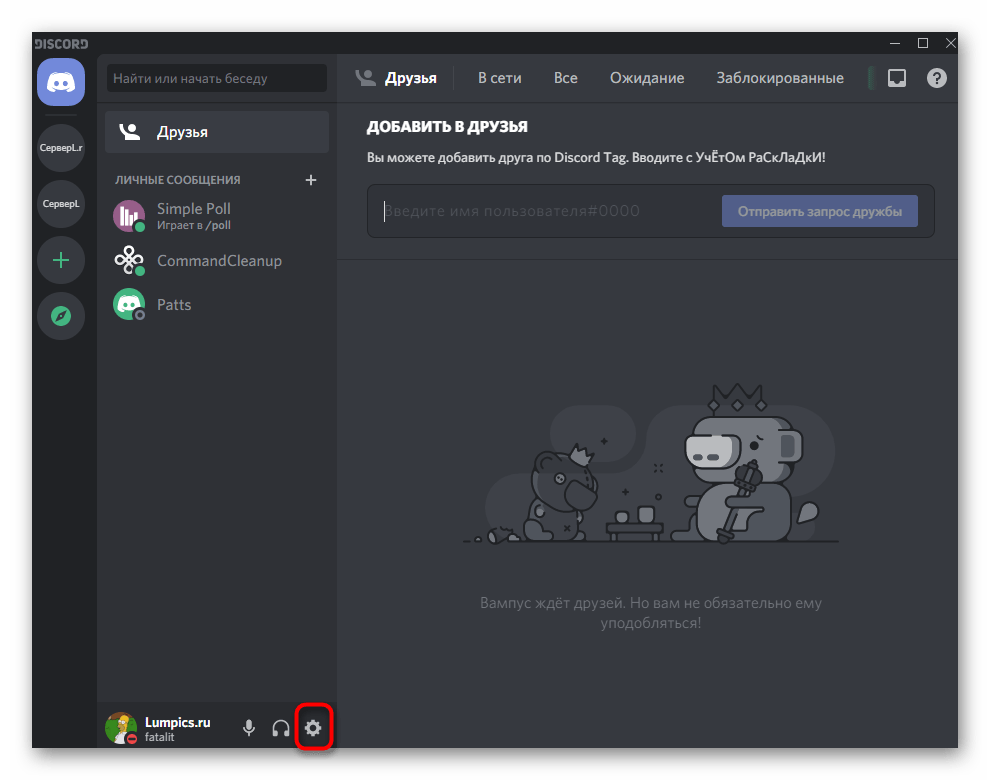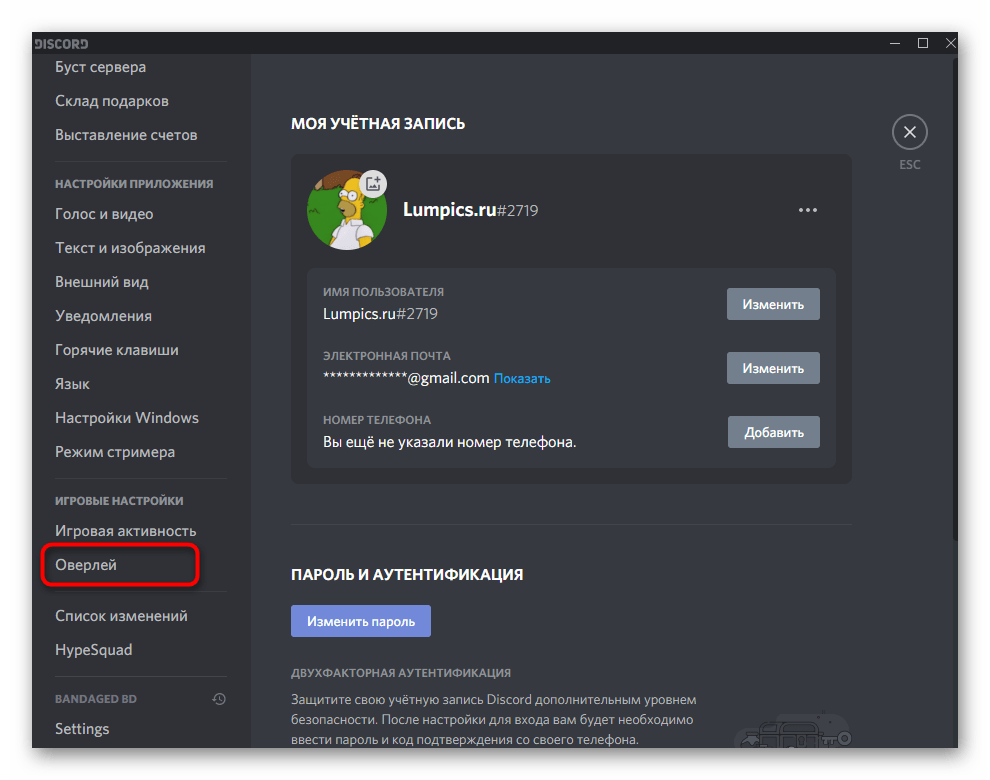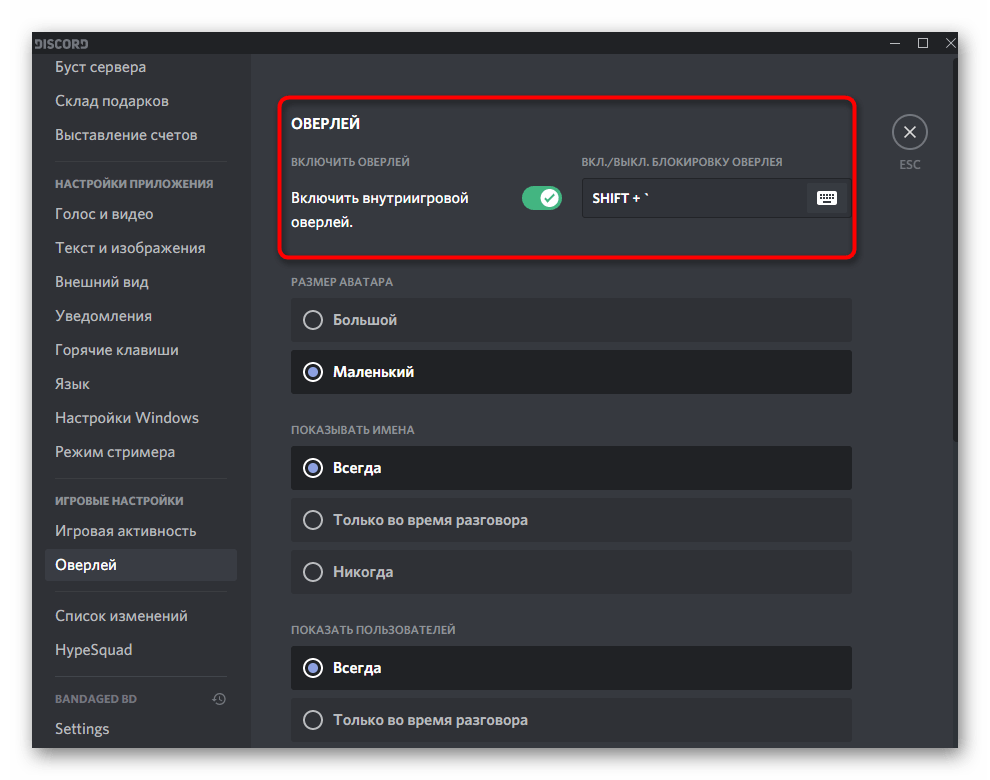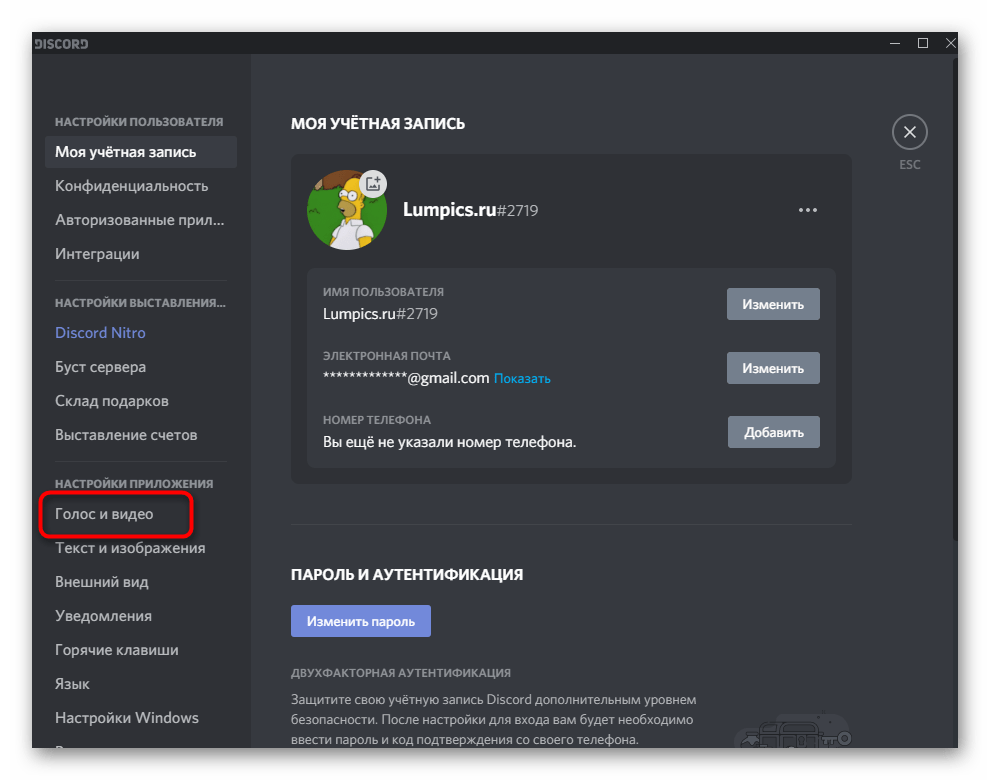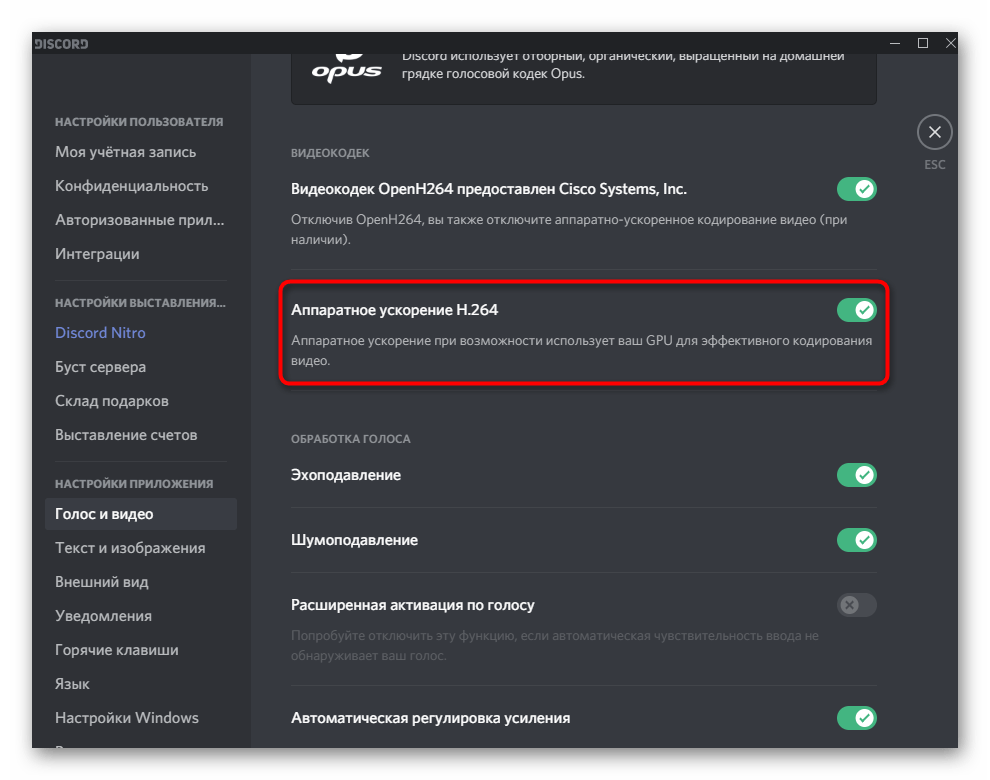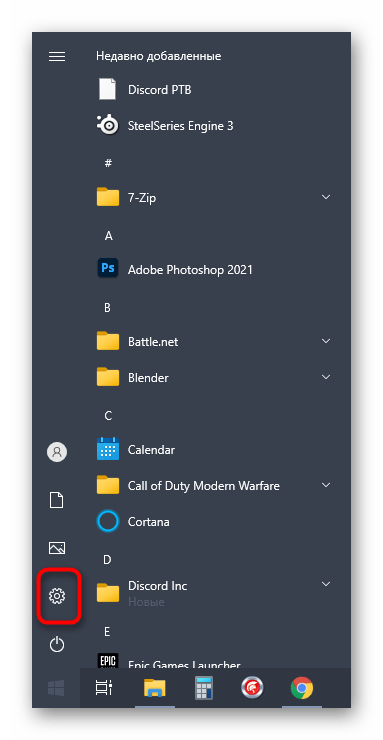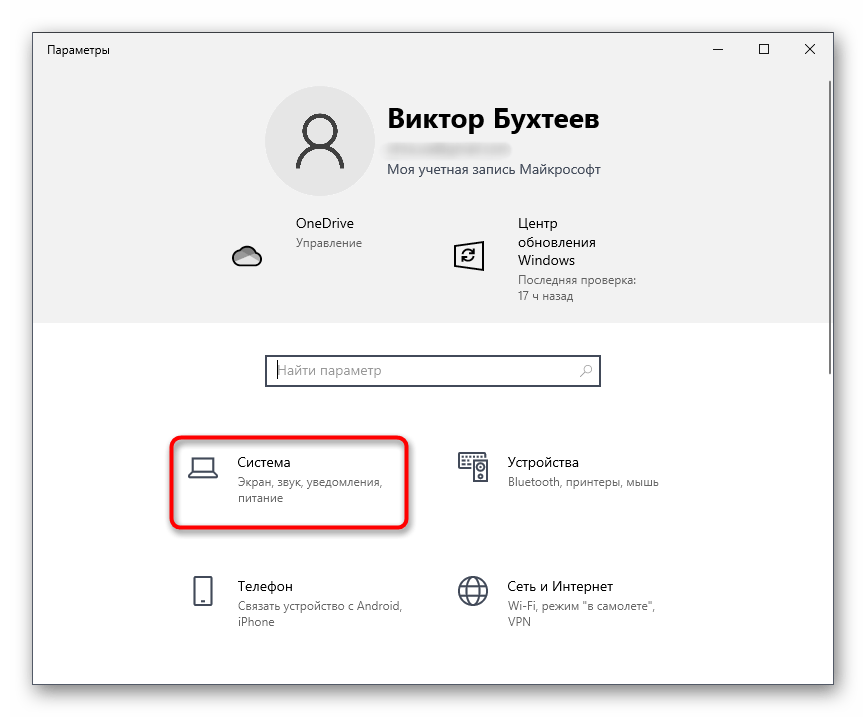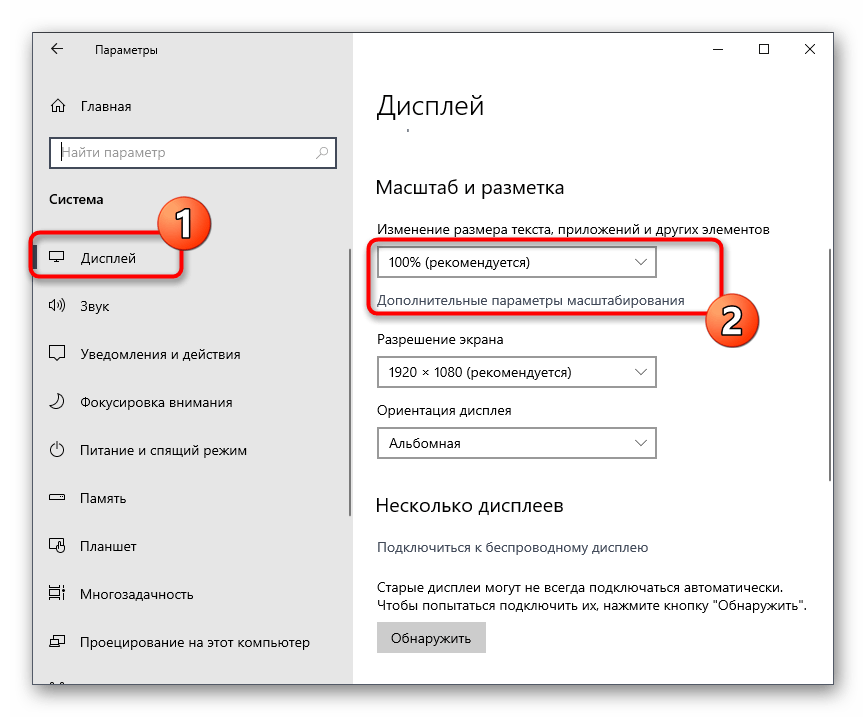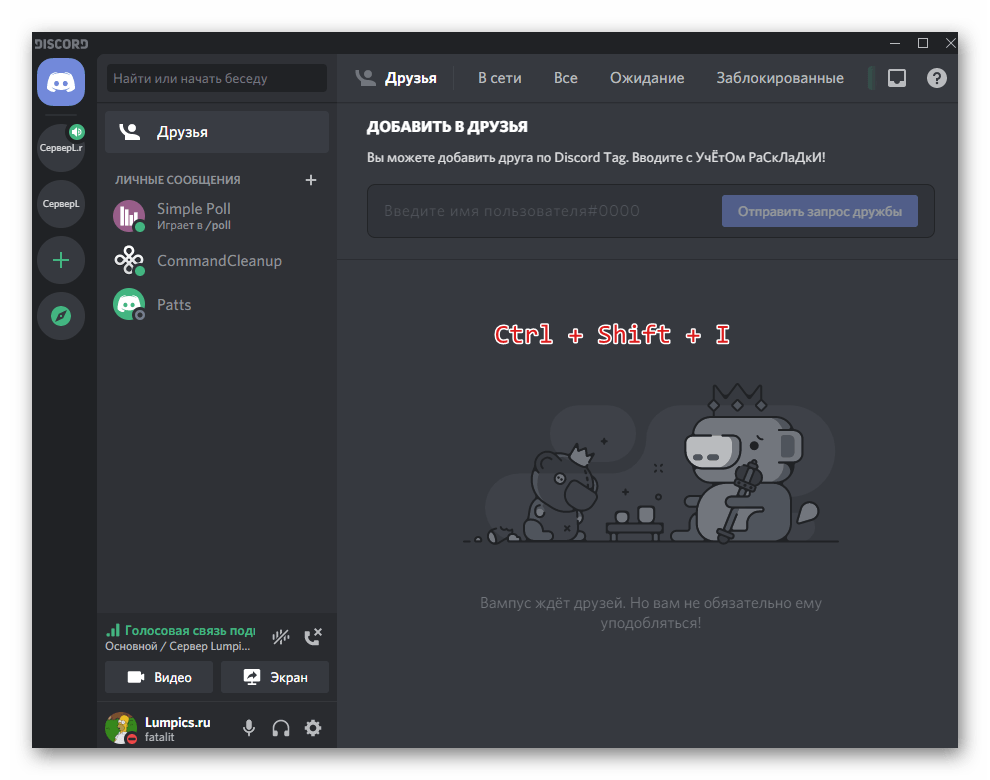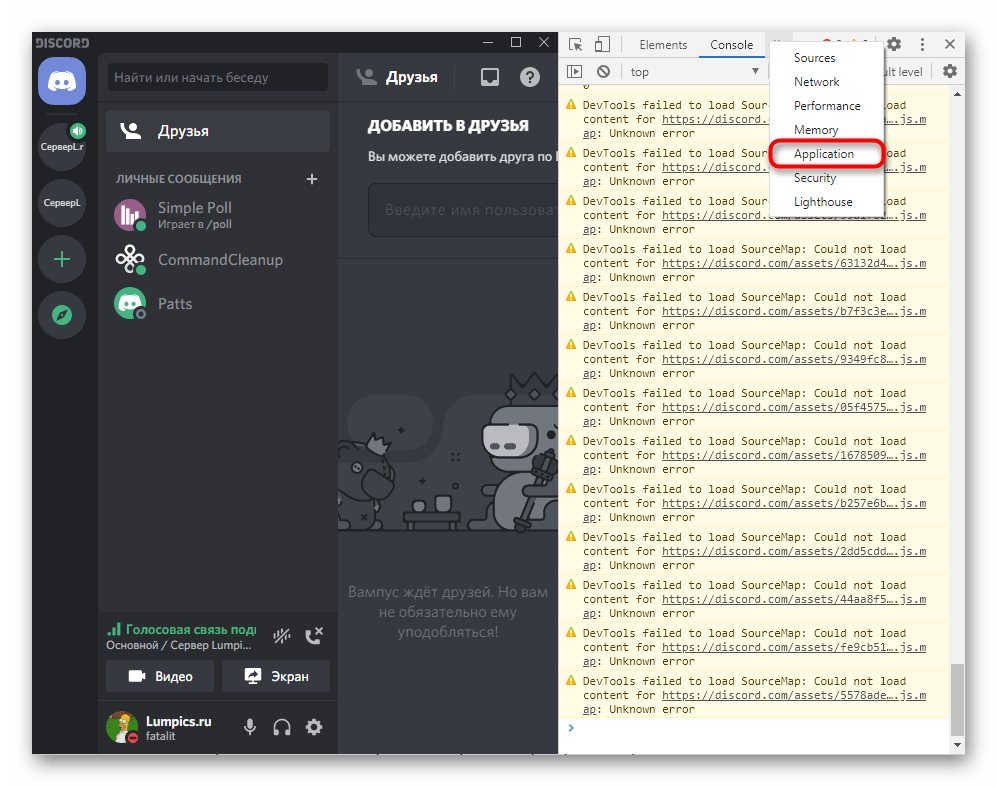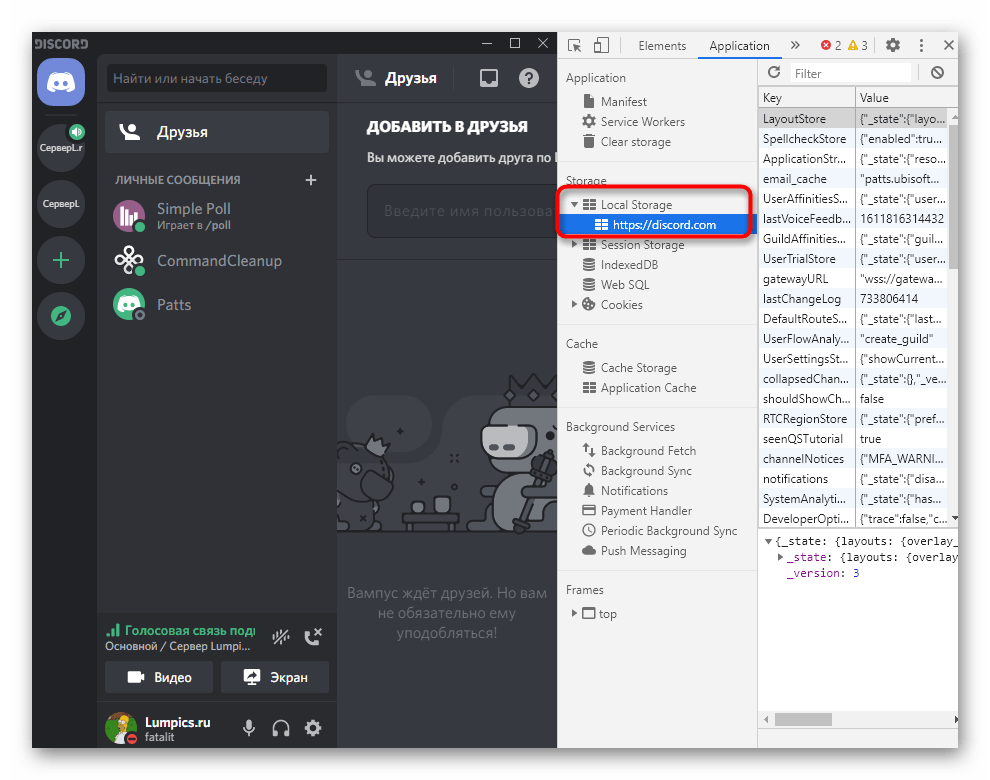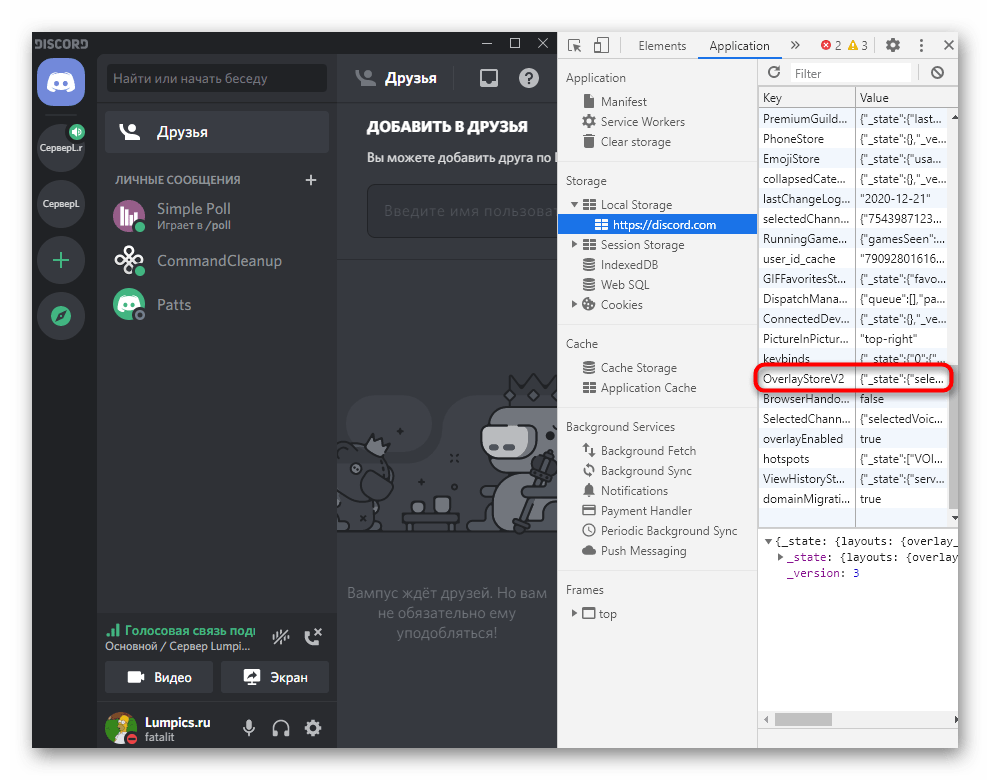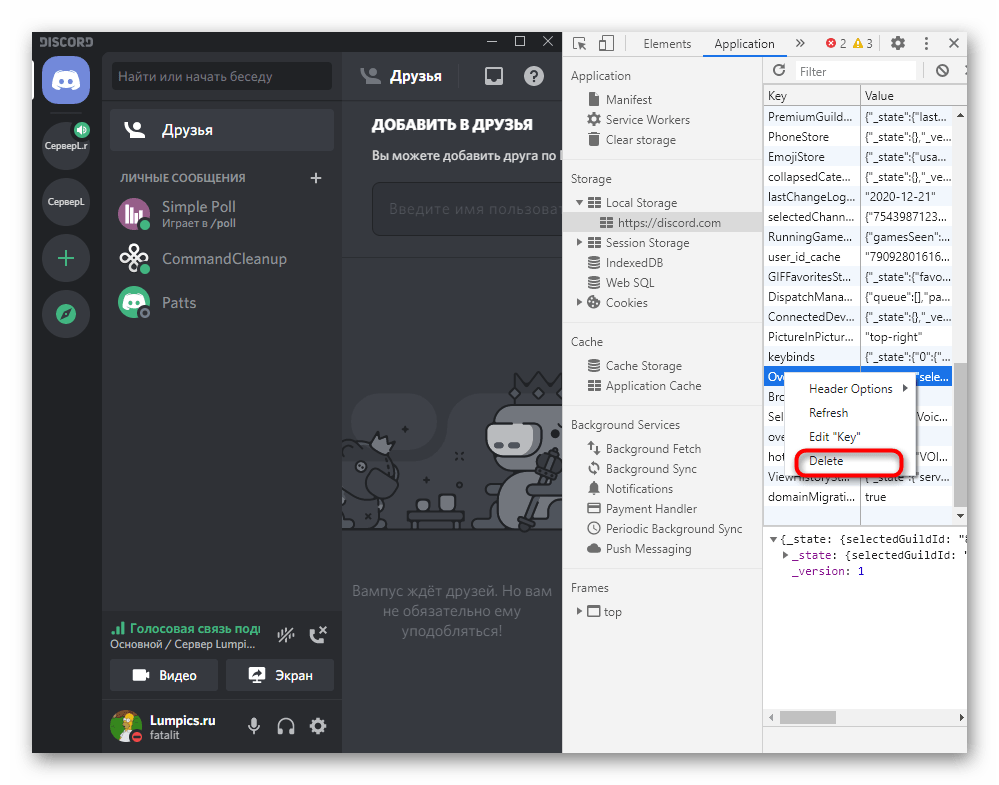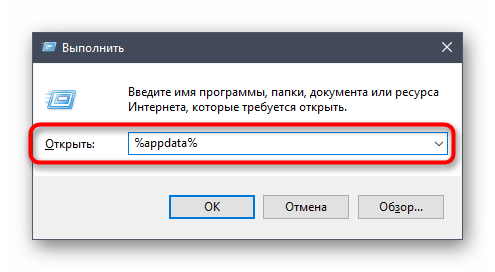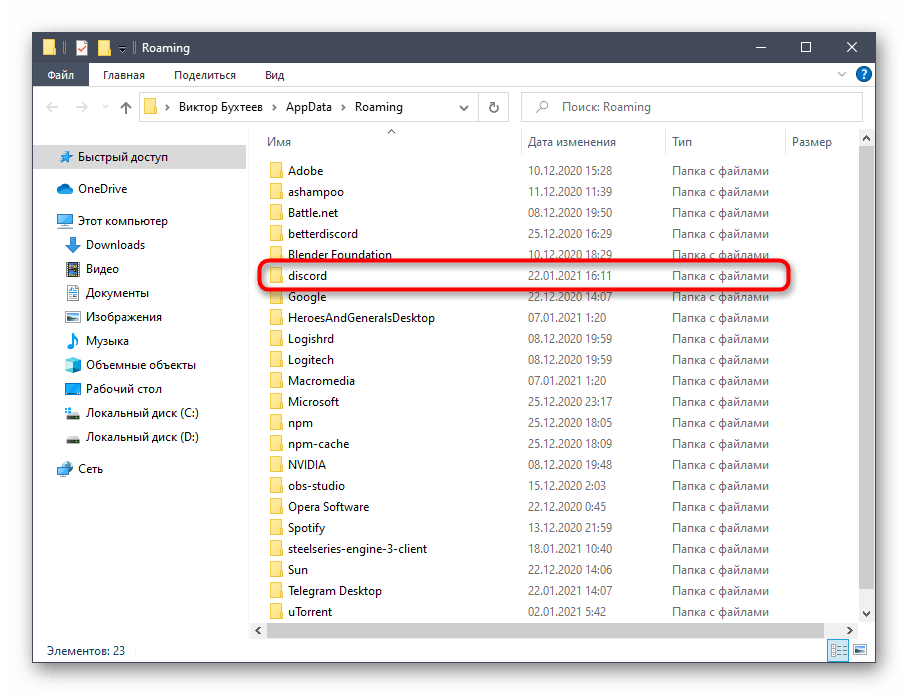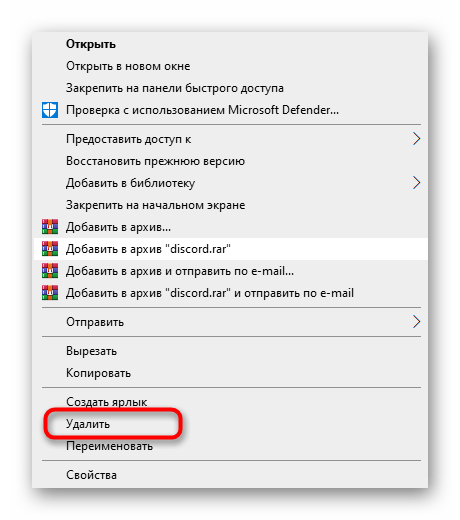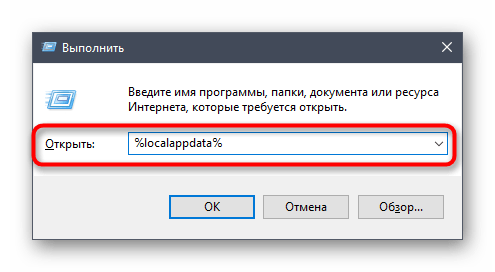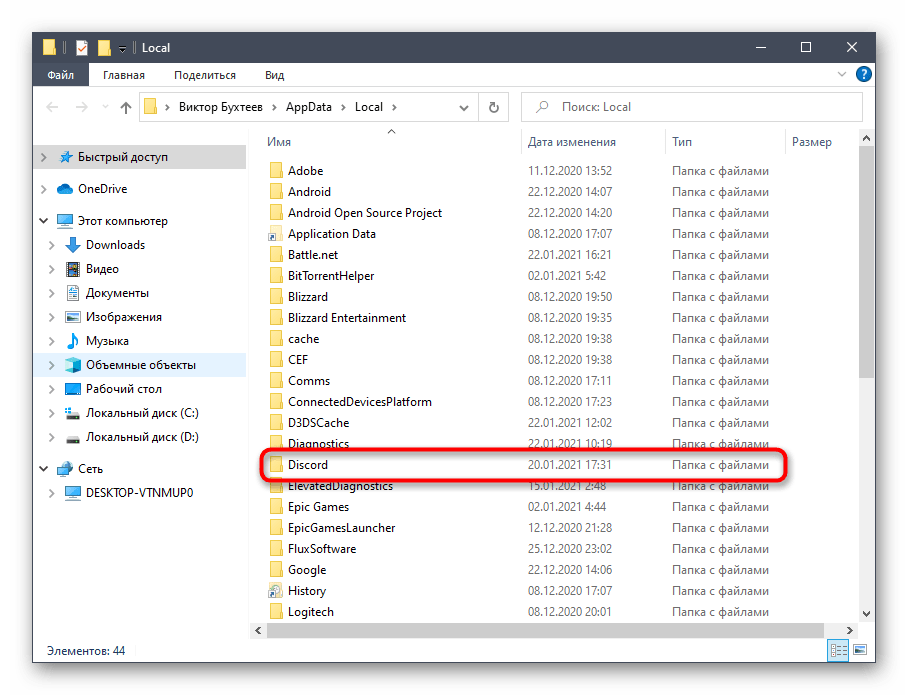В этой статье речь пойдет исключительно о работе оверлея в программе Discord для компьютера. Что касается мобильных устройств, то в приложении мессенджера пока что отсутствует функция, позволяющая выводить информацию на экран прямо во время игры, и вряд ли когда появится.
Способ 1: Проверка активности игрового оверлея
Начать следует с самых банальных способов, ведь чаще всего именно они оказываются эффективными. Невнимательные пользователи просто не замечают отключенную функцию оверлей или нажимают неправильную клавишу для его включения, из-за чего и возникают трудности с отображением.
- Для проверки работы оверлея откройте настройки пользователя, нажав по шестеренке в главном меню.
![Переход в настройки пользователя для решения проблемы с отображением оверлея в Discord на компьютере]()
- Перейдите в раздел «Оверлей».
![Открытие настроек оверлей для решения проблемы с отображением оверлея в Discord на компьютере]()
- Убедитесь в том, что его функция включена, и обратите внимание на сочетание клавиш «ВКЛ./ВЫКЛ. блокировку оверлея» — они еще пригодятся при выполнении дальнейших инструкций.
![Проверка активности игрового оверлея для решения проблемы с отображением оверлея в Discord на компьютере]()
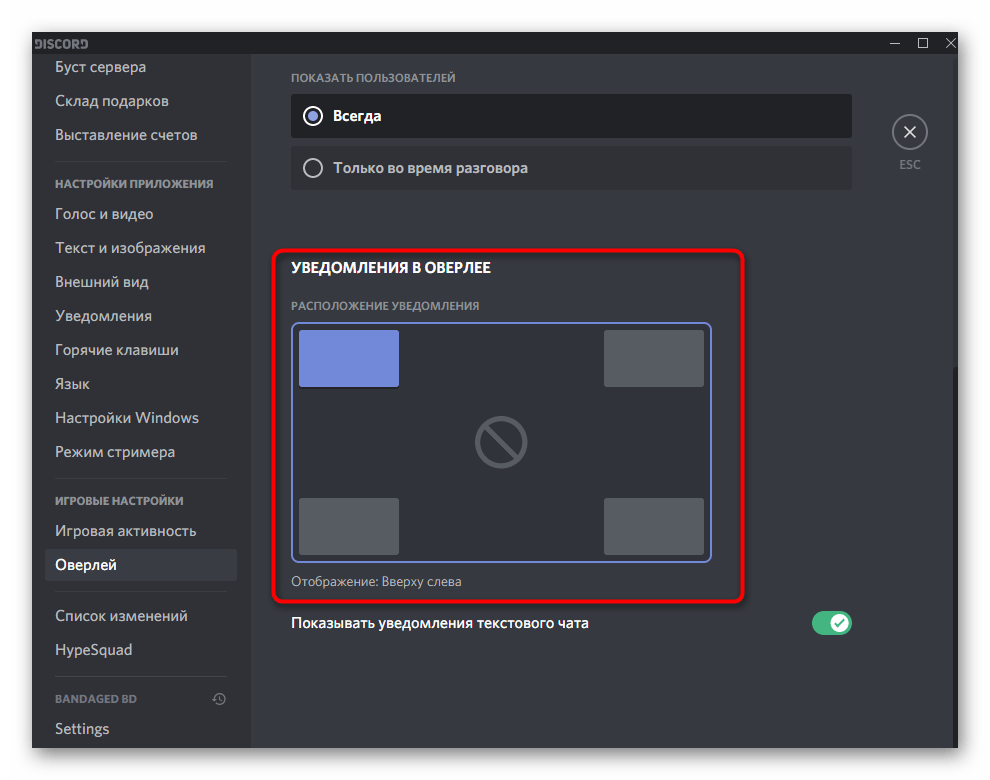
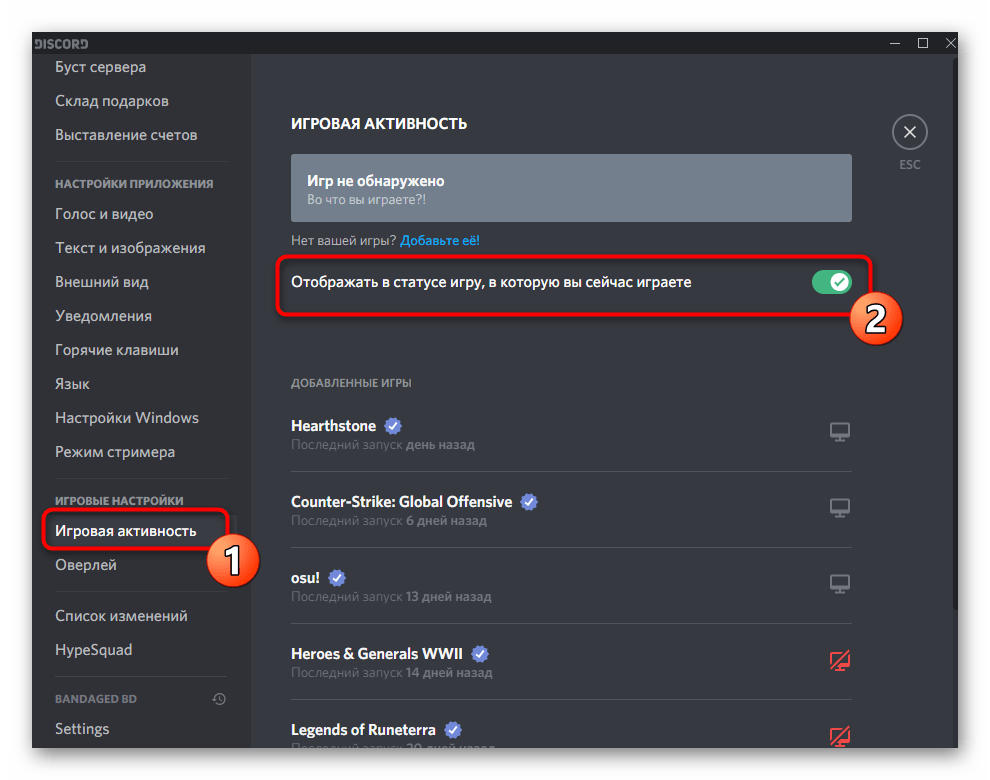
Почему многие музыкальные Дискорд боты больше не работают? Будут ли они возообновлены?
Загангали дискорд | League of Legends
Способ 2: Управление блокировкой оверлея
В Discord есть отдельная функция, позволяющая управлять блокировкой экранов оверлея. Соответственно, если все они отключены, никакие элементы на экране отображаться не будут и может создаться видимость, что оверлей не работает по другим причинам. Проверьте наличие блокировку, попытавшись открыв окно управления непосредственно в игре.
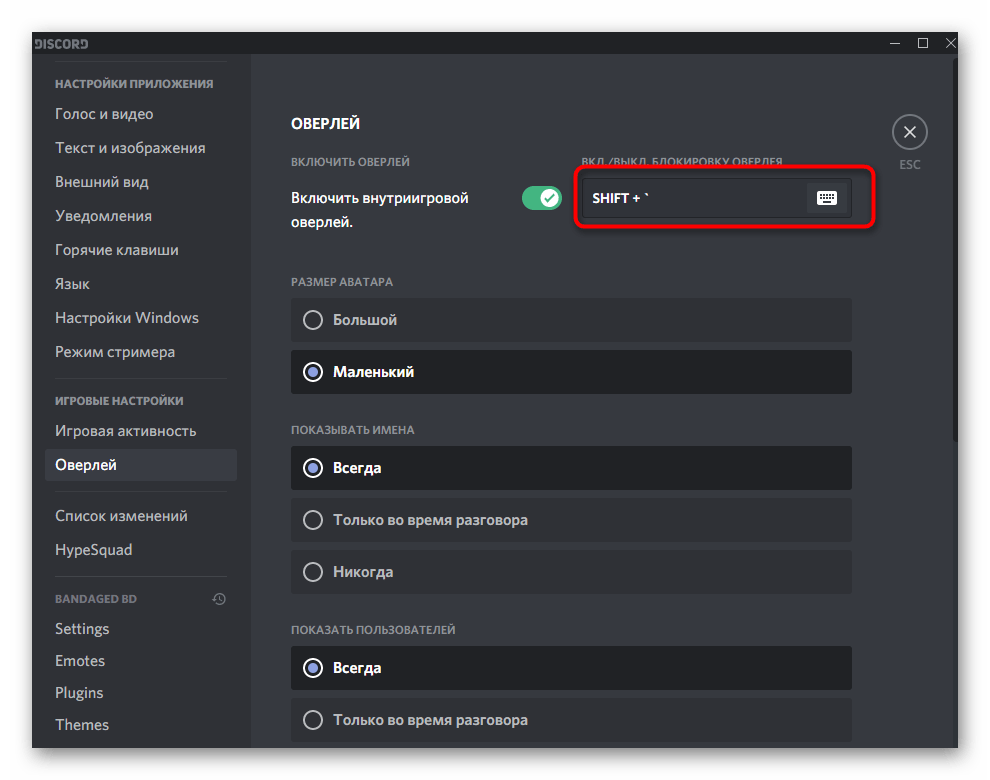
-
Для этого вам понадобится упомянутая ранее горячая клавиша, которую нужно запомнить.
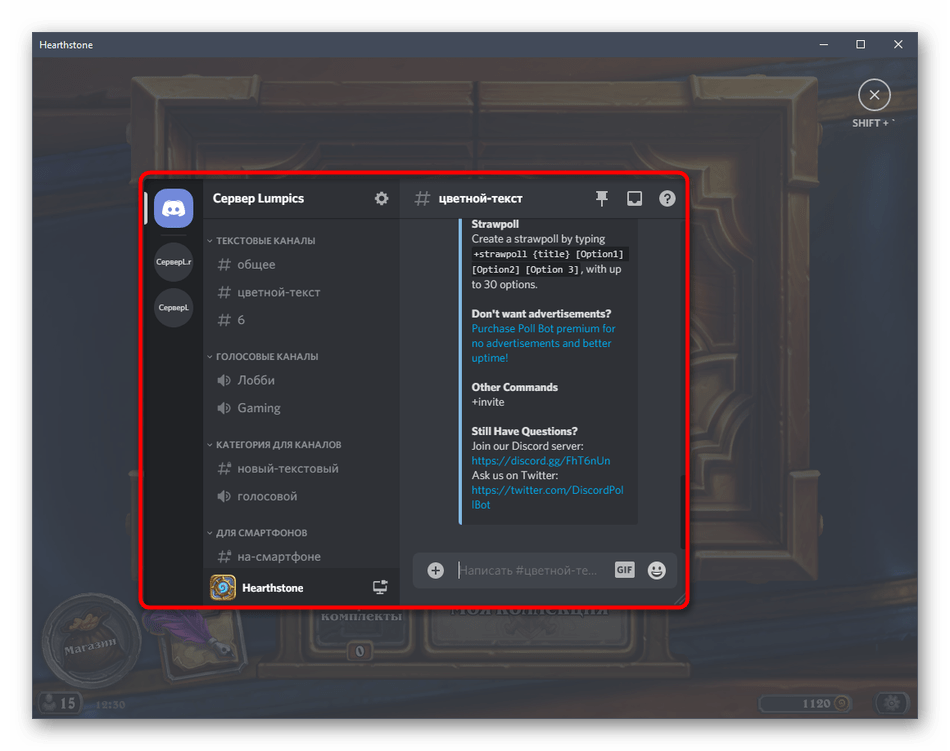
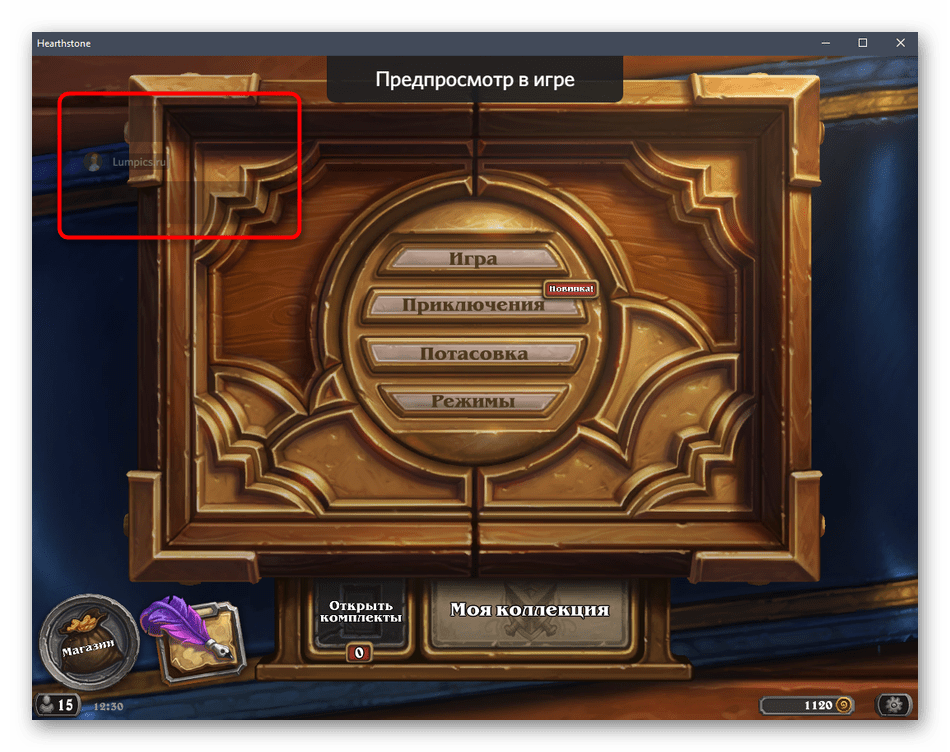
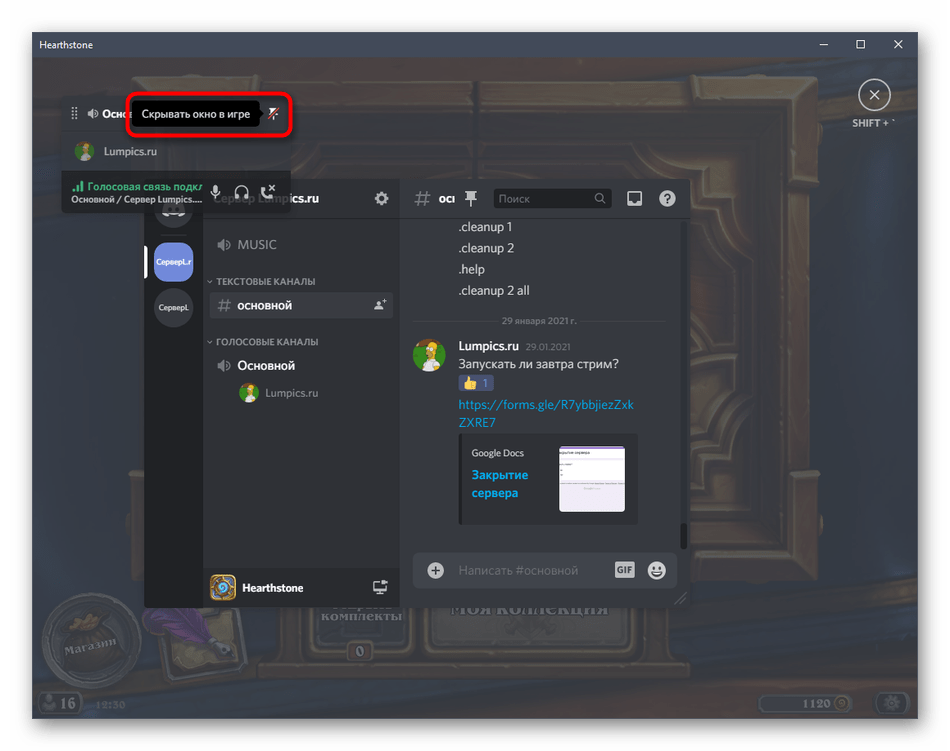
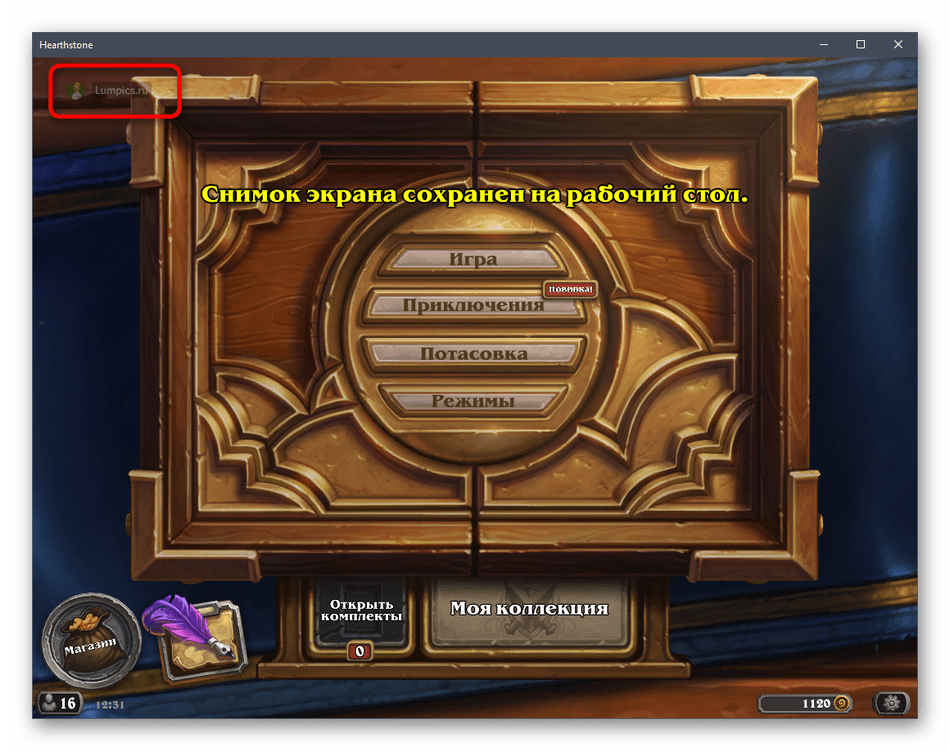
Способ 3: Отключение аппаратного ускорения
Ранее в Дискорде присутстWowал отдельный раздел с настройками, где каждый пользователь мог отключить аппаратное ускорение для программы, что сказывалось на нагрузке комплектующих и иногда позволяло решить разные ошибки, в том числе и с отображением оверлея. Сейчас этот параметр чаще применяется для трансляции видео, но из-за работы внутренних алгоритмов софта его отключение может положительно сказаться на решении рассматриваемой проблемы.
- Снова откройте меню с настройками и выберите раздел «Голос и видео».
![Переход в раздел Голос и видео при отключении аппаратного ускорения для решения проблемы с отображением оверлея в Discord на компьютере]()
- Найдите параметр «Аппаратное ускорение H.264» и отключите его.
![Отключение аппаратного ускорения для решения проблемы с отображением оверлея в Discord на компьютере]()
Еще один пункт «Аппаратное ускорение» можно найти в разделе настроек «Внешний вид», где его отключение производится точно таким же образом, как это было показано только что.
Способ 4: Изменение масштаба экрана
В Windows есть встроенная функция, позволяющая увеличивать масштабирование элементов на экране, если стандартного значения недостаточно для комфортного использования. Обычно это актуально для ноутбуков с небольшой диагональю или определенных мониторов, однако любой пользователь может изменить этот параметр. Иногда из-за увеличенного масштаба экраны оверлея просто не попадают в видимую зону, поэтому рекомендуется установить стандартное значение, что происходит так:
- Откройте меню «Пуск» и перейдите в «Параметры».
![Открытие Параметры для решения проблемы с отображением оверлея в Discord на компьютере]()
- Выберите первый раздел настроек — «Система».
![Переход в раздел Система для решения проблемы с отображением оверлея в Discord на компьютере]()
- В нем сразу же откроется нужная категория — «Дисплей», где вас интересует параметр «Изменение размера текста, приложений и других элементов». Выберите значение «100%» и примените новые настройки.
![Изменение масштабирования дисплея для решения проблемы с отображением оверлея в Discord на компьютере]()
После изменения масштаба до стандартного возвращайтесь в Дискорд, запускайте необходимую игру и проверяйте расположение оверлея. Если это действие не принесло результата, прежний масштаб можно вернуть в любой момент.
Способ 5: Сброс настроек оверлея
Некоторые пользователи задают специфические настройки оверлея, из-за чего он просто пропадает или отображается некорректно. В таких ситуациях самым действенным и быстрым решением будет сброс его настроек, осуществляющийся через встроенную в программу консоль разработчика.
- Откройте Дискорд в любом разделе и зажмите комбинацию клавиш Ctrl + Shift + I для открытия консоли разработчика.
![Открытие консоли разработчика для решения проблемы с отображением оверлея в Discord на компьютере]()
- В ней щелкните по стрелке вправо, чтобы отобразить дополнительные вкладки.
![Открытие приложений в консоли разработчика для решения проблемы с отображением оверлея в Discord на компьютере]()
- Выберите пункт «Application».
![Переход к просмотру приложений в консоли разработчика для решения проблемы с отображением оверлея в Discord на компьютере]()
- В блоке «Storage» откройте «Local Storage» и перейдите по единственному находящемуся там пути.
![Выбор папки с приложениями для решения проблемы с отображением оверлея в Discord на компьютере]()
- В списке ключей есть строка «OverlayStoreV2», по которой нужно кликнуть правой кнопкой мыши.
![Выбор приложения настроек оверлея для решения проблемы с отображением оверлея в Discord на компьютере]()
- Из появившегося контекстного меню выберите пункт «Delete». Перезагрузите программу для применения настроек сброса и проверьте оверлей, который сейчас находится в состоянии по умолчанию.
![Отключение приложения настроек оверлея для решения проблемы с отображением оверлея в Discord на компьютере]()
Способ 6: Обновление Discord до последней версии
Если вы используете старую версию Дискорда, вполне возможно появление конфликтов на программном уровне или же устаревший оверлей не поддерживается в выбранной игре. Исправляется эта ситуация буквально за несколько минут. Вам понадобится скачать последнюю версию мессенджера с официального сайта и установить ее на компьютер, при этом удалять предыдущую сборку не обязательно.
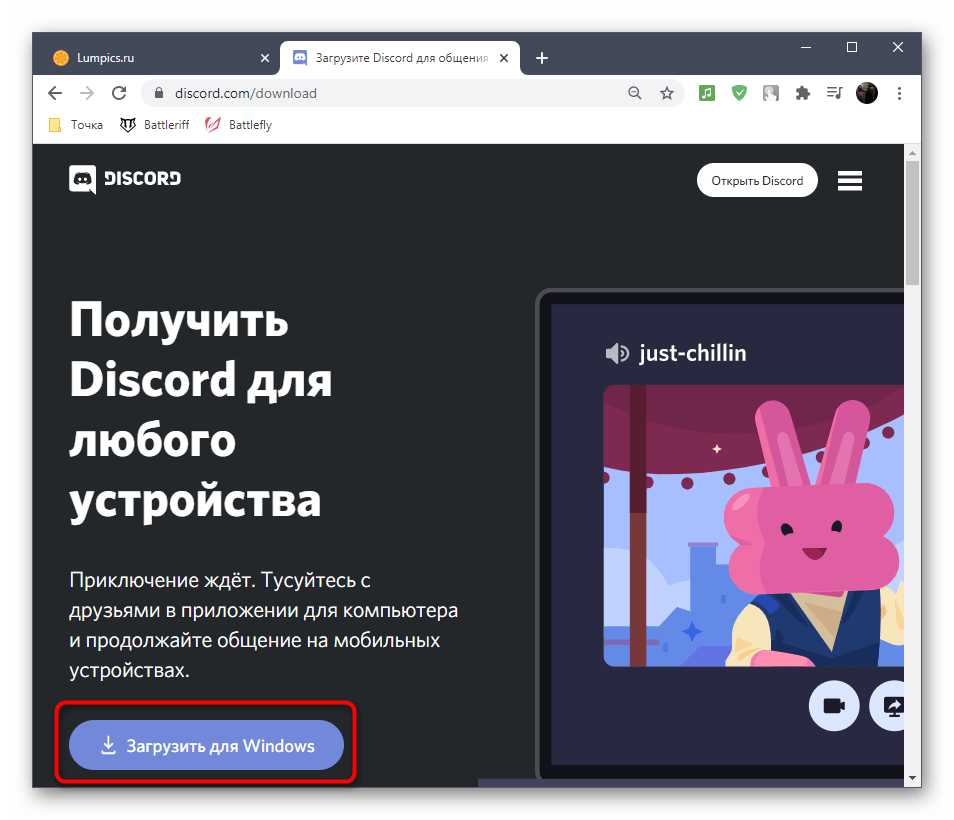
Способ 7: Удаление файлов программы
Если ничего из перечисленного выше не помогло и оверлей все еще не работает, вполне возможно, что неполадка кроется в поврежденных файлах программы и их требуется заменить. К сожалению, в автоматическом режиме этого не произойдет, поэтому придется вручную удалять их, чтобы при следующем запуске произошла повторная загрузка недостающих компонентов.
- Откройте утилиту «Выполнить», используя для этого стандартное сочетание клавиш Win + R. Введите в поле %appdata% и нажмите клавишу Enter для перехода по данному пути.
![Запуск утилиты Выполнить при удалении файлов программы для решения проблемы с отображением оверлея в Discord на компьютере]()
- Кликните по каталогу «discord» правой кнопкой мыши.
![Выбор папки с файлами программы для решения проблемы с отображением оверлея в Discord на компьютере]()
- Выберите пункт «Удалить», переместив тем самым данную директорию в корзину.
![Удаление папки с файлами программы для решения проблемы с отображением оверлея в Discord на компьютере]()
- Используйте уже знакомую утилиту «Выполнить» для перехода по второму пути — %localappdata% .
![Переход по второму пути для удаления файлов программы для решения проблемы с отображением оверлея в Discord на компьютере]()
- Отыщите там папку с тем же названием и тоже удалите ее.
![Удаление файлов программы по второму пути для решения проблемы с отображением оверлея в Discord на компьютере]()
Способ 8: Временное отключение антивируса
Предпоследний метод редко оказывается эффективным, но все же помогает обладателям сторонних антивирусов, действие которых негативно сказывается на работе с другими программами в операционной системе, в том числе и с Discord. Отсутствие отображения оверлея может быть связано с блокировками наложений, а проверить этот метод можно довольно просто — временно отключив антивирус. Общие инструкции вы найдете в другой статье на нашем сайте, перейдя по ссылке ниже.
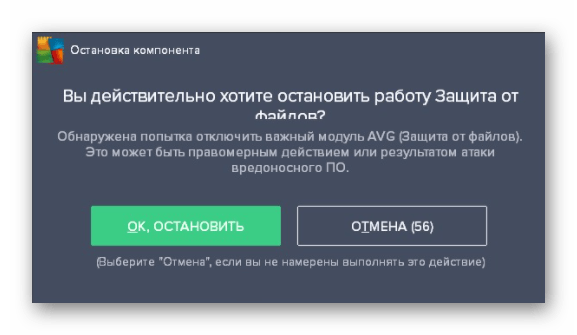
Если вдруг оказалось, что этот вариант действительно помог исправить возникшую трудность, конечно, можно держать антивирус постоянно отключенным или Wowсе удалить его, но в этом нет необходимости, поскольку каждый такой софт поддерживает список исключений. Вам понадобится добавить в него Discord, чтобы теперь защита не обращала никакого внимания на эту программу.
Способ 9: Обновление драйвера видеокарты
Во время своей работы Дискорд иногда обращается к графическому адаптеру, чтобы вывести на экран определенную информацию или же использовать другие функции видеокарты. Отсутствие последних обновлений драйвера для данного комплектующего может вызвать проблемы при взаимодействии с ним, а оверлей как раз тесно связан с графической составляющей, поэтому последняя наша рекомендация — проверка апдейта для видеокарты, о чем развернуто читайте в следующей инструкции.
Источник: lumpics.ru
Не работает оверлей (Overlay) в Discord — руководство по устранению неполадок
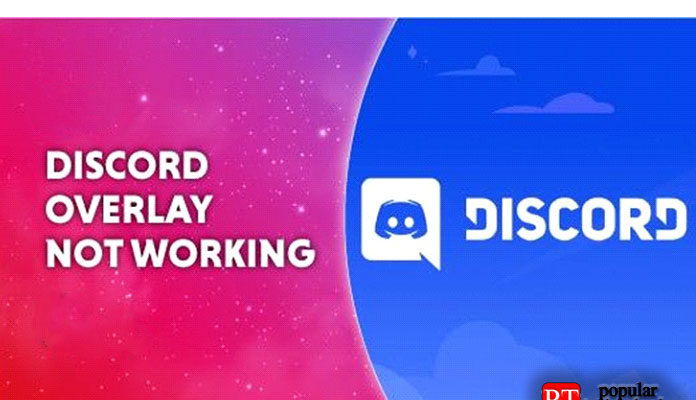
Советы и хитрости
На чтение 6 мин Просмотров 275 Обновлено 12.08.2021
Ошибка наложения Discord устранена
Ошибка наложения Discord — одна из наиболее распространенных проблем платформы Discord. Наложение Discord полезно, поскольку оно позволяет вам отвечать на уведомления чата, совершать голосовые вызовы и с большей легкостью использовать интерфейс платформы, пока вы все еще находитесь в игре. Если ваш Discord Overlay не работает или не отображается во время игры, это руководство по устранению неполадок поможет вам устранить все потенциальные причины одну за другой.
Мы уже рассмотрели первые четыре шага, которые необходимо выполнить при устранении неполадок наложения Discord, в нашем руководстве » Как отключить наложение Discord «. Вместо того, чтобы повторять их детали здесь, бегло просмотрите эту страницу, чтобы узнать, как выполнять каждую проверку. Первые четыре шага заключаются в следующем:
- 1 — запустите Discord от имени администратора
- 2 — отключите аппаратное ускорение Discord
- 3 — удалить Discord
- 4 — проверка на конфликт со сторонним программным обеспечением
Это руководство будет посвящено другим, более подробным шагам, которые вы должны попробовать, чтобы снова запустить Discord Overlay. Рекомендуем попробовать их по порядку.
Убедитесь, что другие версии Discord отключены
Если в какой-то момент в прошлом вы устанавливали версию Discord для PTB, возможно, ваша система автоматически запускает как версию PTB, так и обычную версию Discord одновременно. Это может привести к конфликтам в вашей системе, в том числе вызвать ошибку наложения Discord.
1. Открыть диспетчер задач
Откройте диспетчер задач, нажав и удерживая CTRL + ALT + DELETE.
2. Вкладка «Процессы»
При необходимости разверните его, чтобы отобразить дополнительные сведения, а затем посмотрите вкладку » Процессы «.
3. Завершить задачу
Если вы видите, что обе версии Discord работают в разделе » Приложения», щелкните правой кнопкой мыши ту, которую вы не используете, и выберите » Завершить задачу».
4. Открыть игру
Загрузите игру и посмотрите, работает ли теперь оверлей.
Изменить масштаб дисплея
Возможно, если вы изменили масштаб отображения Windows, это конфликтует с наложением Discord, которое часто работает только со стандартным 100% масштабом отображения. Если это причина, все, что вам нужно сделать, это вернуть его на 100%, и Discord Overlay снова должен работать в игре.
1. Нажмите на Системное меню
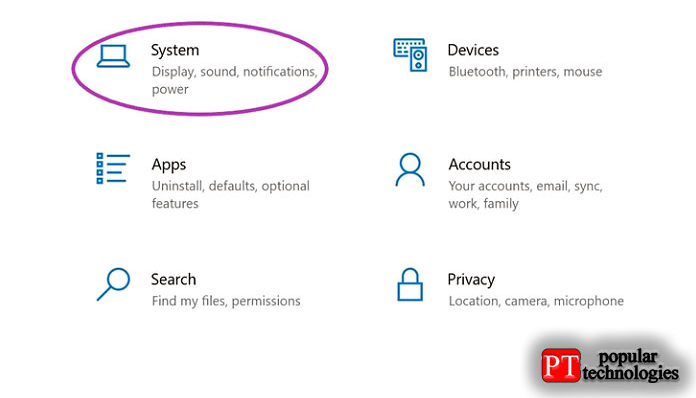
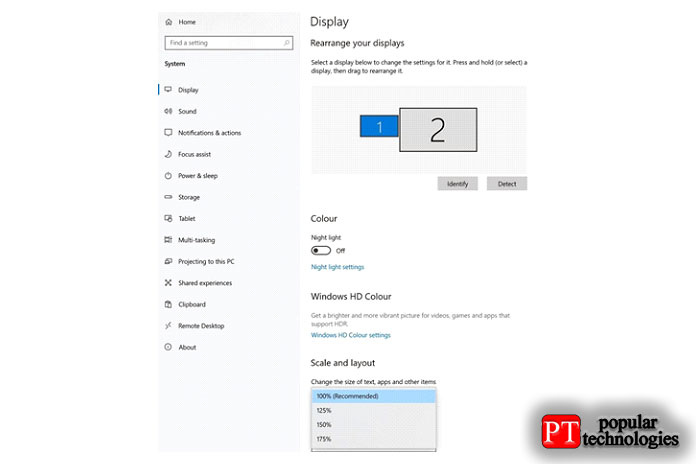
Нажмите на меню System (вы можете перейти к нему, удерживая клавишу Windows, и ключ I )
2. Нажмите на Display
В системном меню щелкните на Display.
3. Изменить масштаб
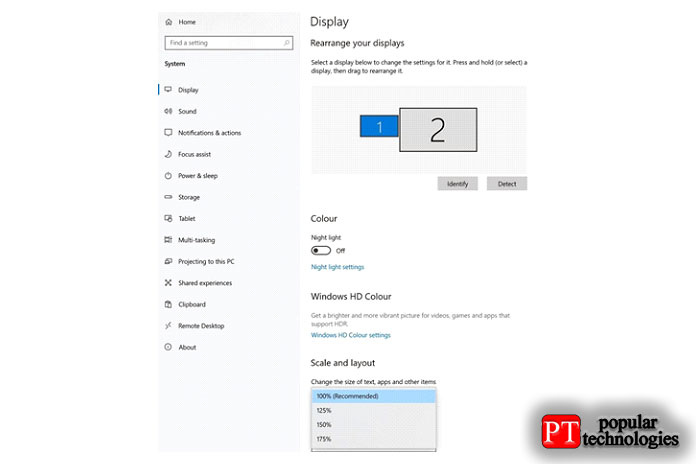
С правой стороны нажмите 100% в разделе » Масштаб и макет «.
4. Перезапустить игру
Перезапустите игру, в которую вы играли, и посмотрите, сработало ли изменение масштаба.
Переместить наложение
Есть вероятность, что наложение действительно присутствует, но оно каким-то образом случайно удалено с экрана. Чтобы гарантировать, что наложение вернется в положение по умолчанию, вам необходимо войти в консоль Javascript и удалить файл.
1. Открыть Discord
Убедитесь, что все игры закрыты и открыты Discord.
2. Откройте консоль Javascript

Нажмите и удерживайте следующие клавиши, чтобы открыть консоль javascript: CTRL + SHIFT + I
3. Выберите приложение
Нажмите >> на панели инструментов в верхней части консоли и выберите «Приложение» в раскрывающемся меню.
4. Локальное хранилище
Нажмите на » Локальное хранилище » слева, а затем на https: \ discordapp.com под ним.
5. Удалить OverlayStore
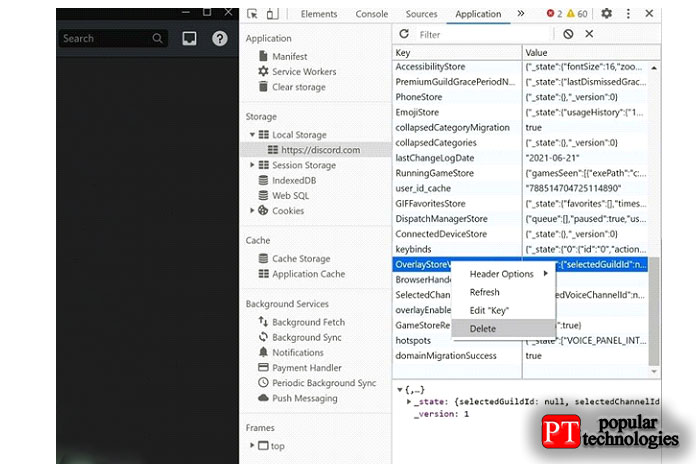
В столбце «Ключ» найдите OverlayStore (иногда называемый OverlayStoreV2 ), затем щелкните его правой кнопкой мыши и выберите » Удалить«.
6. Перезапустить Discord
Перезапустите Discord и откройте игру, чтобы проверить, сработал ли процесс.
Разрешить Discord через брандмауэр Windows
Брандмауэр Windows иногда может конфликтовать с такими программами, как Discord, блокируя определенные функции. Чтобы убедиться, что Discord имеет разрешение на пропускание через брандмауэр, выполните следующие действия.
1. Открыть Run
Нажмите Windows + R, чтобы запустить функцию «Выполнить».
2. Открыть панель управления
Введите » Панель управления» и нажмите «ОК».
3. Брандмауэр Защитника Windows
Щелкните Система и безопасность, а затем Брандмауэр Защитника Windows.
4. Разрешить приложение через брандмауэр
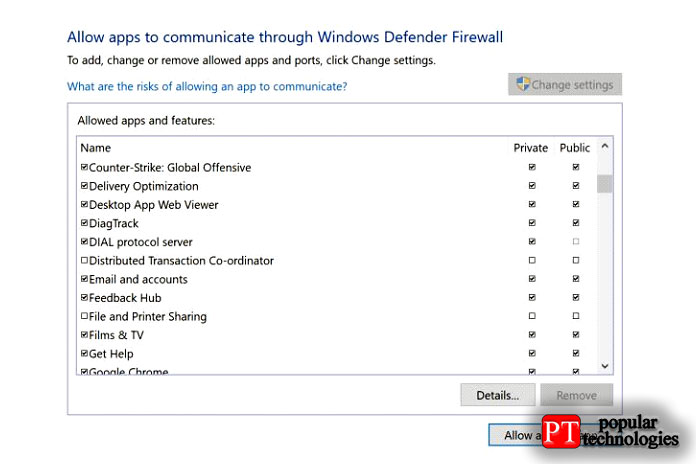
Нажмите Разрешить приложение или функцию через брандмауэр слева.
5. Изменить настройки
Нажмите » Изменить настройки» и примите приглашение.
6. Выберите разрешения, затем сохраните изменения
Убедитесь, что рядом с Discord в списке отмечены как Private, так и Public, сохраните изменения и выйдите из Discord.
Добавить исключение для стороннего антивируса / Защитника Windows
Помимо вашего брандмауэра, антивирусное программное обеспечение также может конфликтовать с оверлеем Discord. Следующие шаги покажут вам, как добавить исключение для Защитника Windows. Если вы используете сторонний антивирус (например, AVG, Norton, Avast и т.д.), Все шаги будут немного отличаться, и вам придется искать, как выполнить конкретные шаги для выбранной вами программы в другом месте.
1. Системное меню
Нажмите Windows + I, чтобы снова открыть системное меню.
2. Открытая защита от вирусов и угроз
Нажмите » Обновление и безопасность», затем » Безопасность Windows» в левой части меню, затем » Защита от вирусов и угроз».
3. Управление настройками
Под настройками защиты от вирусов и угроз нажмите » Управление настройками«.
4. Нажмите «Добавить или удалить исключения».
Прокрутите вниз и в разделе «Исключения» выберите » Добавить или удалить исключения».
5. Добавить исключение для Discord
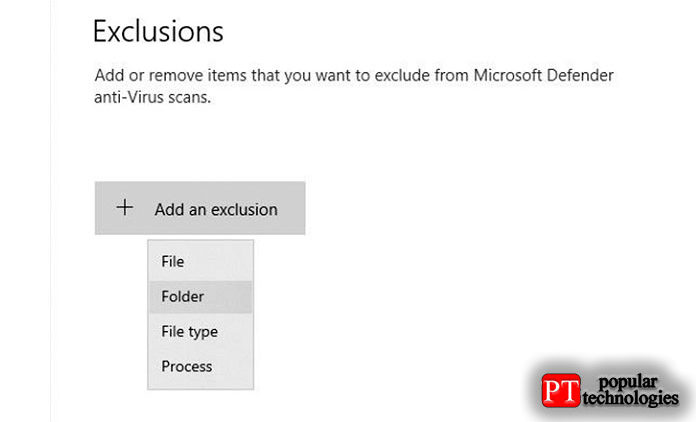
Нажмите » Добавить исключение», выберите » Папка» из раскрывающегося списка, а затем перейдите к папке установки Discord.
6. Сохраните изменения и перезапустите Discord
Сохраните изменения, закройте окно, затем перезапустите Discord и игру, чтобы проверить, работает ли оверлей Discord.
Используйте VPN
Существует вероятность того, что если наложение Discord каким-то образом конфликтует с вашим интернет-провайдером, использование VPN может обойти это. Единственное требование в отношении того, какой VPN вы используете, — это наличие протокола пользовательских дейтаграмм (UDP) для совместимости с Discord.
Мы бы посоветовали сначала использовать бесплатную пробную версию программного обеспечения, чтобы убедиться, что это действительно причина проблемы, прежде чем что-либо покупать. Просто включите свой VPN, а затем загрузите Discord и выбранную игру, чтобы проверить, правильно ли работает Discord Overlay. Прочтите наше руководство по лучшему VPN для игр, чтобы узнать, что подходит именно вам.
Заключение
Мы надеемся, что это руководство было для вас полезным. Если ни один из вышеперечисленных шагов не решит вашу проблему, мы рекомендуем обратиться в службу поддержки Discord напрямую через раздел поддержки на их веб-сайте или отправив им твит в их учетной записи Twitter.
Источник: poptechno.ru
League of legends не работает дискорд
3060 Gigabyte Gaming за 30 тр с началом
Сегодня в полночь по МСК со всего мира начали приходить тревожные сообщения. В них говорится, что различные приложения, игры, или любые интернет-ресурсы одновременно перестали работать. Буквально некоторые части мира лишены этой проблемы, но все остальные затронуты.
реклама

В число самых популярнейших отключенных ресурсов вошли известный среди геймеров чат Discord, который даёт пользователям много интересных функций и возможностей, краудфандинговая платформа Patreon, американский дистрибьютор Crunchyroll, все сервера Riot Games, включающие в себя многомиллионную аудиторию Leage Of Legends и недавно вышедшую смесь CS:GO и Overwatch – шутер от первого лица Valorant. На этом список, конечно, не кончается, а только начинается, но перечислить все «упавшие» приложения сейчас очень сложно, ведь их слишком много.
рекомендации
3060 дешевле 30тр в Ситилинке
3070 Gainward Phantom дешевле 50 тр
13900K в Регарде по СТАРОМУ курсу 62
10 видов 4070 Ti в Ситилинке — все до 100 тр
13700K дешевле 40 тр в Регарде
MSI 3050 за 25 тр в Ситилинке
13600K дешевле 30 тр в Регарде
4080 почти за 100тр — дешевле чем по курсу 60
12900K за 40тр с началом в Ситилинке
RTX 4090 за 140 тр в Регарде
Компьютеры от 10 тр в Ситилинке
3060 Ti Gigabyte дешевле 40 тр в Регарде
3070 дешевле 50 тр в Ситилинке
-7% на 4080 Gigabyte Gaming

Первопричину этого явления определили в момент – во всём виновата американская компания Cloudflare. Именно она занимается оптовой продажей DNS-серверов, предоставляет пользователям доступ к различным сайтам. В связи с тем, что огромная часть интернета перестала работать, большинство экспертов и приписывает ей вину.
Подтверждением причастности Cloudflare к сегодняшним массовым ошибкам является недавнее заявление, сделанное компанией. В нём говорится, что проблема состоит не в атаке на сервера Cloudflare, а всего лишь в неправильной работе маршрутизатора. Сейчас ситуация выясняется. Вскоре все «павшие» сервера вновь начнут стабильно работать.
За пост начислено вознаграждение
Источник: overclockers.ru